Компьютеры Mac дают пользователям огромное количество разных возможностей. Одной из них является создание разнообразных снимков экрана. Вы можете делать скриншот всего дисплея, открытого приложения или выделенной вами области. Удобно, что все изображения сохраняются сразу на рабочий стол, и после того, как вы закончите, с ними сразу можно работать. Но что, если на рабочем столе у вас небольшой хаос и дополнительные файлы лишь создают там напряженку?
❗ЕЩЕ БОЛЬШЕ СТАТЕЙ ОБ APPLE ИЩИТЕ В НАШЕМ ДЗЕНЕ СОВЕРШЕННО БЕСПЛАТНО
Если вы не хотите, чтобы снимок экрана сохранился в виде отдельного файла, а сразу планируете вставить его в текстовый документ или сообщение, вам важно, чтобы он оказался в буфере обмена. Тогда вам не придется сначала искать его на рабочем столе или в той папке, куда по умолчанию сохраняются скриншоты, а после того, как вы его отправите, не надо удалять. Именно поэтому важно отправить скрин сразу в буфер обмена. Сделать это достаточно просто. Для этого воспользуйтесь следующими сочетаниями клавиш:
Shift + Command + Control + 3 — скриншот всего экрана;
Shift + Command + Control + 4 — скриншот выделенной области;
Shift + Command + Control + пробел + 4 — скриншот окна приложения.
❗ПОДПИШИСЬ НА НАШ ЧАТИК В ТЕЛЕГРАМЕ. ТАМ ТЕБЕ ОТВЕТЯТ НА ЛЮБЫЕ ВОПРОСЫ
Да, придется немного корячиться, но если вам важно, чтобы снимки экрана вашего компьютера Mac не сохранялись в виде отдельных файлов, то обязательно воспользуйтесь этим способом. Сразу скажу, что когда делал скриншот окна приложения, пришлось подключать вторую руку. Неудобно было пользоваться одной. Кстати, в любой момент картинку, которая в настоящее время содержится в буфере обмена, можно превратить в готовый файл. Для этого сделайте следующее:
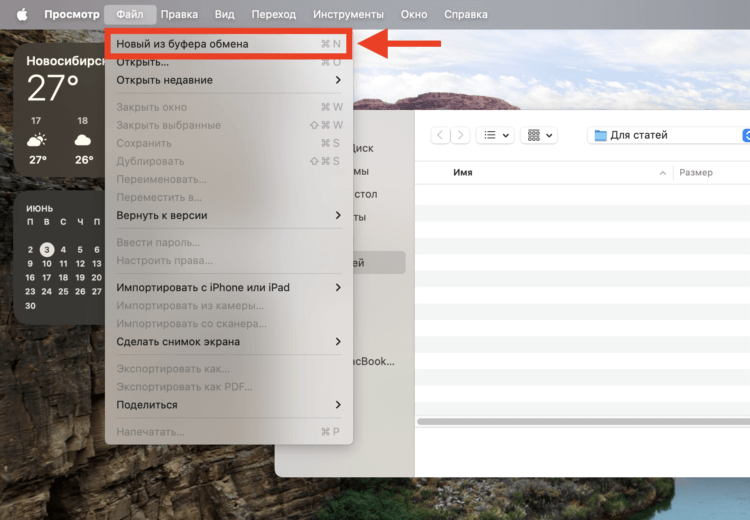
Если из скопированного скриншота вам нужен файл, то сформируйте его одной кнопкой
- Откройте Launchpad и запустите приложение «Просмотр»;
- В верхней части экрана нажмите «Файл»;
- В выпадающем меню щелкните на «Новый из буфера обмена».
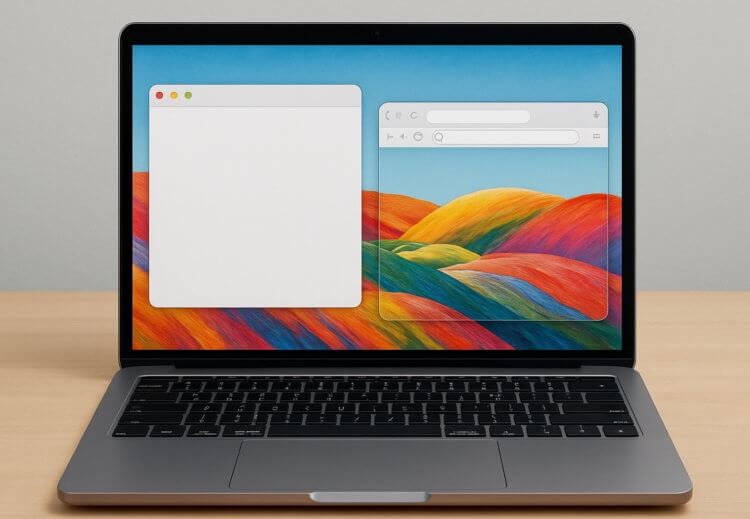
А вы знаете, что скриншот на Mac можно сразу копировать в буфер обмена?